Microsoft Edge浏览器怎么重置设置 重置设置的方法
小伙伴们知道Microsoft Edge浏览器怎么重置设置吗?今天本站就来讲解Microsoft Edge浏览器重置设置的方法,感兴趣的快跟本站一起来看看吧,希望能够帮助到大家呢。
第一步:点击浏览器右上角的三个点,再弹出的下拉界面选择设置(如图所示)。
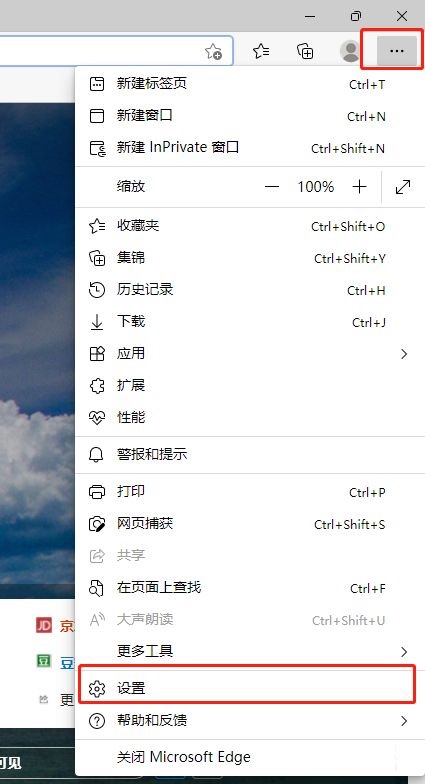
第二步:在左侧面板中选择重置设置(如图所示)。
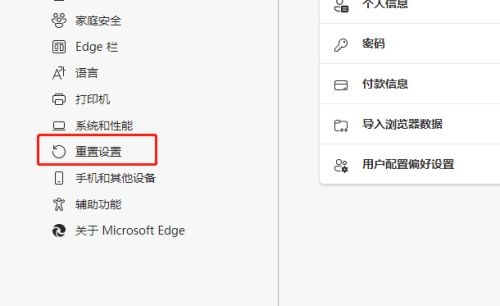
第三步:在重置页面选择将设置重置为默认设置(如图所示)。
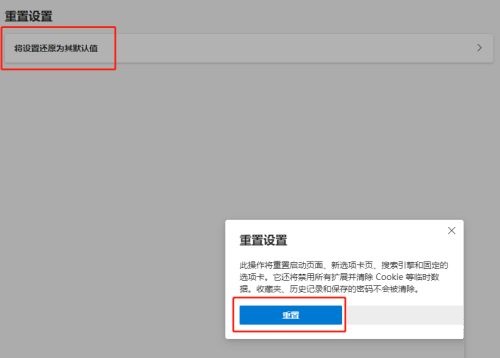
以上就是本站给大家带来的Microsoft Edge浏览器怎么重置设置的全部内容,希望能够帮助到大家哦。
© 版权声明
文章版权归作者所有,未经允许请勿转载。
